Crea uno smusso
Informazioni sull'utilizzo del comando Smusso per smussare gli spigoli di un corpo solido in Fusion.
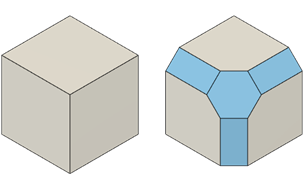
Fare clic su Progettazione > Solido > Modifica > Smusso
 .
.Viene visualizzata la finestra di dialogo Smusso.
Nella tela, selezionare gli spigoli, le facce o le lavorazioni da raccordare.
Il gruppo di selezione viene visualizzato come una riga nella casella di selezione.
Nella finestra di dialogo, selezionare il Tipo di smusso:
- Stessa distanza: smussa gli spigoli in base ad una stessa distanza per ciascun lato.
- Due distanze: smussa gli spigoli in base ad una distanza diversa per ciascun lato.
- Distanza e angolo: smussa gli spigoli in base ad una singola distanza e angolo.
Regolare i valori Distanza o Angolo per lo smusso:
- Nella tela, trascinare le maniglie del manipolatore di distanza o angolo.
- Nella finestra di dialogo, nella riga del riquadro di selezione, specificare i valori della distanza o dell'angolo.
Suggerimento Tenere premuto
Ctrl(Windows) oCommand(MacOS) per modificare il gruppo di selezione dopo aver regolato i valori Distanza o Angolo.Facoltativo Per il tipo di smusso Due distanze, fare clic sull'icona Inverti per invertire il primo e il secondo lato.
Selezionare un Tipo di angolo:
- Smusso: crea uno smusso per unire gli spigoli smussati in corrispondenza dell'angolo.
- Angolo retto: unisce gli spigoli smussati in un punto ad angolo retto.
- Blend: applica un raccordo blend agli spigoli smussati trasformandoli in facce adiacenti.
Facoltativo Nel riquadro di selezione, fare clic sull'icona
+per aggiungere un gruppo di selezione all'elenco. Ripetere i passaggi da 2 a 6 per creare raccordi con impostazioni diverse rispetto al primo gruppo di selezione.Fare clic su OK.
I raccordi vengono visualizzati sul corpo solido nella tela.
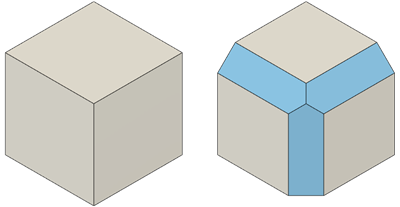
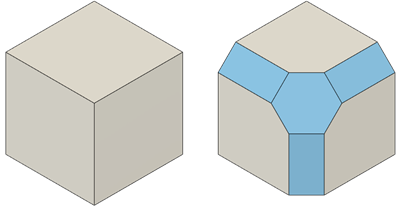
Nota È possibile deselezionare Catena tangente se non si desidera includere la geometria collegata in modo tangenziale quando si selezionano le facce o gli spigoli.
Suggerimenti
Tenere premuto
Ctrl(Windows) oCommand(Mac OS) per modificare il gruppo di selezione dopo che l'anteprima del comando smusso viene visualizzata sul corpo nella tela.Utilizzare Catena tangente per controllare dinamicamente i gruppi di selezione.
Se si inizia con un corpo e una singola operazione Raccordo come la seguente:
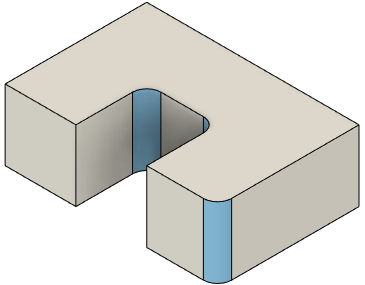
Con Catena tangente disattivata, selezionare uno spigolo alla volta, con il seguente risultato Smusso:
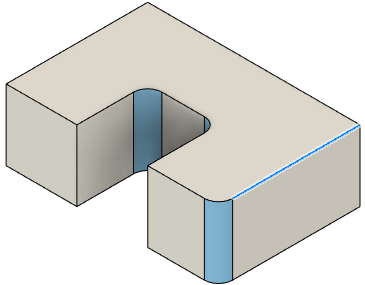
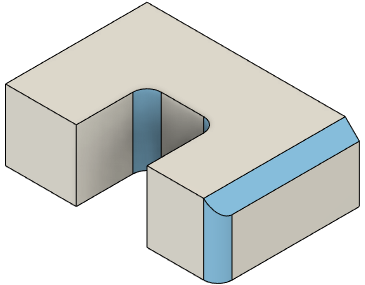
Con Catena tangente attivata, selezionare spigoli collegati in modo tangenziale, con il seguente risultato Smusso:
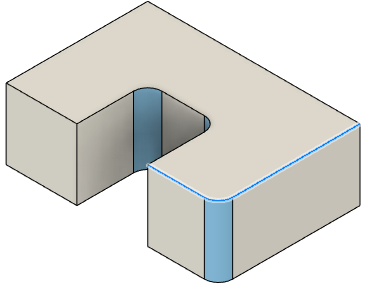
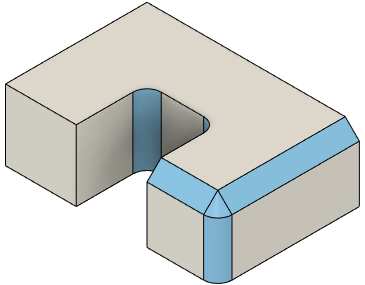
Se si ripristina la Timeline e si aggiungono altri spigoli all'operazione Raccordo precedente:
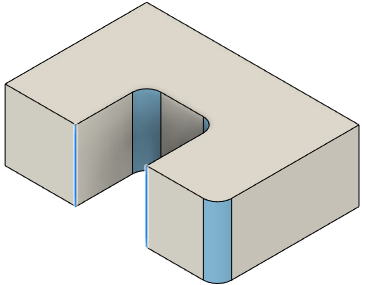
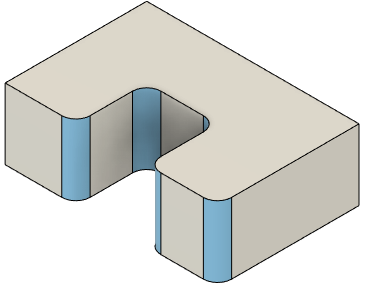
Quando si riproduce l'ultima operazione Smusso, il gruppo di selezione viene aggiornato in modo da includere nuovi spigoli connessi in modo tangenziale, con il seguente risultato Smusso:
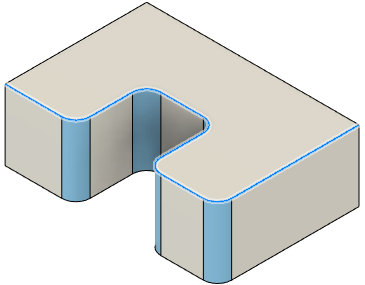
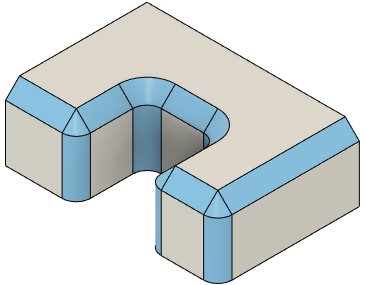
Deselezionare Catena tangente per escludere gli spigoli collegati in modo tangenziale quando si selezionano gli spigoli.